A számítógép leállítása egy bizonyos idő után
Fő »konfigurálása a Windows» Hogyan lehet kikapcsolni a számítógépet egy bizonyos idő után
A számítógép kikapcsolása a meglehetősen tipikus eljárás, amely ritkán bárki vagy okoz nehézséget. Azonban, ha kell, állítsa le a számítógépet nem most, de egy idő után ez az egész egy kicsit bonyolult. Most fogunk beszélni, hogyan lehet kikapcsolni a számítógépet egy bizonyos idő után.
Kapcsolja ki a számítógépet egy bizonyos idő után a parancssorból
A legegyszerűbb megoldás az, hogy használja a shutdown parancsot. Ez a parancs beírható a parancssorba. de a legegyszerűbb módja annak, hogy nyissa meg a „Run” (billentyűkombináció segítségével a Windows-R) és parancsokat bele.
shutdown parancs több paramétert. Ha el szeretnénk olvasni őket, akkor a parancs «shutdown /?». Úgy véljük, csak néhány a legjelentősebb:
- / S - KI:
- / R - újraindítás
- / H - Hibernálás:
- / F - kényszerült, hogy bezárja az összes megnyitott programot nélkül felhasználói figyelmeztetéseket;
- / T - Az időzítő beállítása másodpercekben;
Így annak érdekében, hogy kapcsolja ki a számítógépet egy bizonyos idő után, meg kell futtatni a shutdown parancs paraméterekkel / s (leállítás) és / t (időzítő beállítása). Így a végső parancsot, hogy kapcsolja ki a számítógépet, így néz ki:
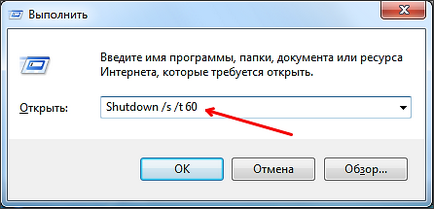
Miután a parancs végrehajtása, a számítógép kikapcsol 60 másodperc után. Természetesen megadhat maximum 60 másodpercig, és bármely más kívánt idő (másodpercben). Ha szükséges, a shutdown parancsot, hogy indítsa újra a számítógépet, vagy küldeni a hibernálást. Ehhez az szükséges, hogy a paraméter módosításához / s / r (újraindítás) vagy / h (hibernáció).
Lásd még: parancssor, mint egy rendszergazda a Windows 10: hogyan lehet megnyitni
Kapcsolja ki a számítógépet, miután egy meghatározott ideig a Scheduler
Egy másik lehetőség az, hogy a Task Scheduler. Annak érdekében, hogy indítsa el a Task Scheduler, nyissa meg a Start menüt, és írja be a keresett kifejezést a „Task Scheduler”. Azt is kezdeni a Task Scheduler beírásával taskschd.msc.
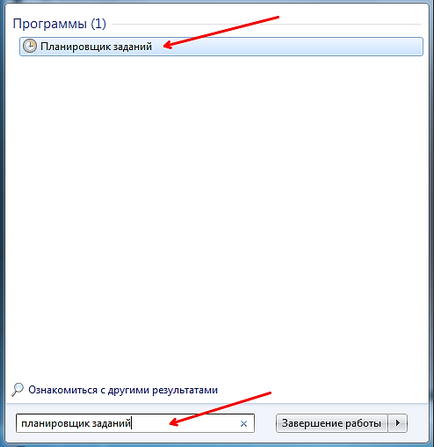
Elindítása után a Task Scheduler, hozzon létre egy új feladat, és állítsd be, hogy állítsa le a számítógépet egy bizonyos idő után. Ehhez kattintson a gomb „Create Basic Task”.
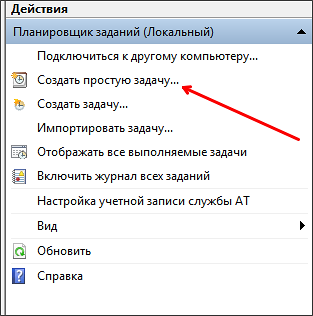
Ezután megjelenik egy ablak, hogy hozzon létre egy feladatot. Az első lépésben, csak adja meg a feladat nevét, majd kattintson a „Tovább” gombra.
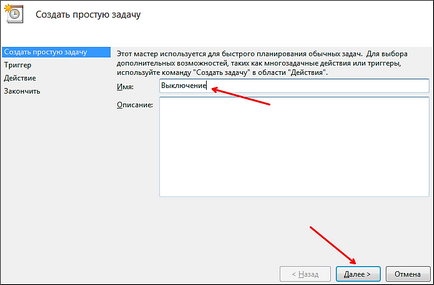
Ezután válasszuk ki a frekvenciameneteket mi a probléma. Ha azt szeretnénk, hogy kapcsolja ki a számítógépet egyszer, majd válassza a „One Time”. Ha szükséges, akkor válassza a „Daily”, vagy bármi.
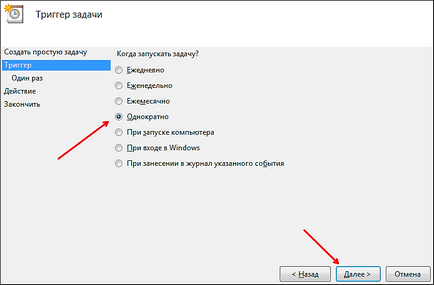
Ezután meg kell adni a pontos dátum és időpont, amikor azt szeretnénk, hogy kapcsolja ki a számítógépet.
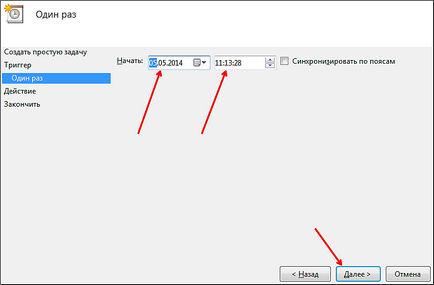
A következő lépés - a választás a végrehajtandó műveletet, amikor váltott feladatokat. Itt kell kiválasztani a „Futtatás”.
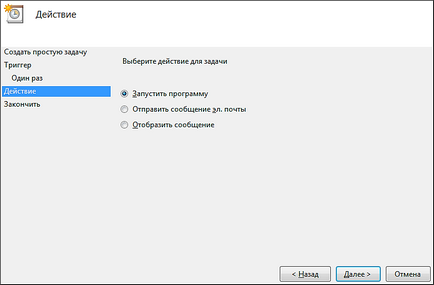
Ezután meg kell adnia a shutdown parancsot, és a paramétereit is. Például, bemutatjuk paraméter / s (lekapcsolás) és a paraméter / t (időzítő 60 másodpercig).
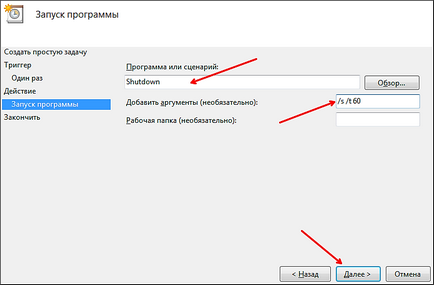
A létrehozása a feladat befejeződött, az utolsó lépés, kattintson a „Befejezés” gombra.
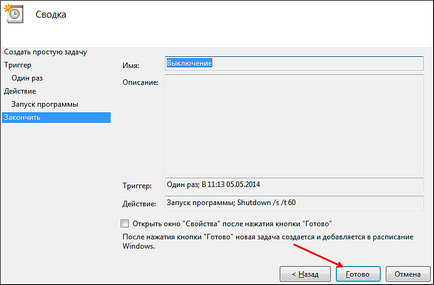
Ezt követően, a feladat létrehozott jelenik meg a Scheduler Library.
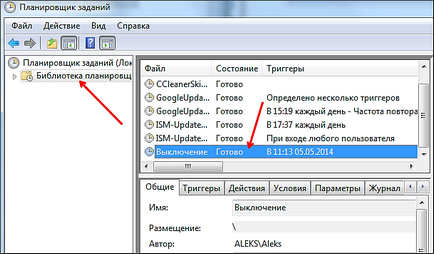
Kapcsolja ki a számítógépet egy bizonyos idő után a program
Továbbá, hogy kapcsolja ki a számítógépet egy bizonyos idő után, akkor speciális programokat. Például nézzük két népszerű program a maga nemében.
Is olvasható: A számítógép leállítása időzítő
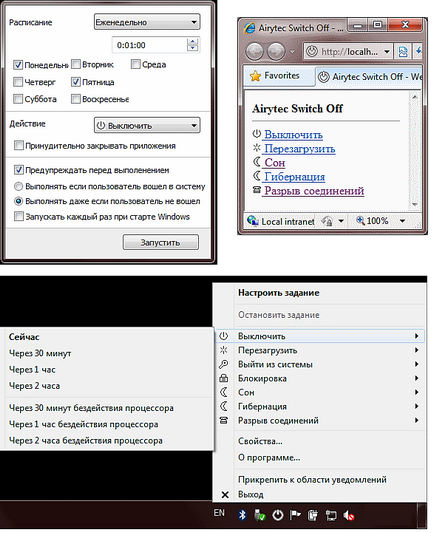
Airytec kikapcsolás - egy kis rendszer segédprogram, amely képes automatikusan állítsa le a számítógépet egy bizonyos időben. Ez a program egy kis számos funkciót és egy nagyon egyszerű felületen. Miáltal képes lesz megbirkózni senkit. Azt is meg kell jegyezni, hogy ez a program ip interface. Ez lehetővé teszi, hogy kapcsolja ki a számítógépet a helyi hálózaton vagy akár az interneten keresztül.
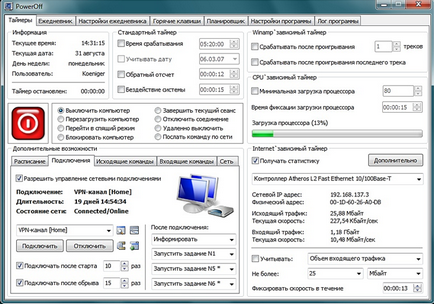
Erős program, hogy kikapcsolja a számítógépet. Ez a program nagymértékben testreszabható, lehetővé teszi, hogy állítsa be bármilyen feladatra. Ez lehet azonosítani, kivéve, ha ez túl zavaros felület, amely elriasztja a kezdő felhasználók számára a hiányosságokat a programot.